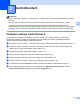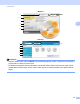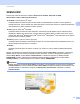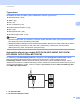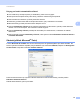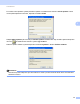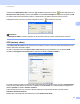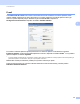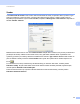Software User's Guide
Table Of Contents
- PŘÍRUČKA UŽIVATELE PROGRAMŮ
- Obsah
- Windows®
- 1 Tisk
- Použití ovladače tiskárny Brother
- Funkce
- Výběr správného typu papíru
- Současný tisk, skenování a faxování
- Vymazání dat z paměti
- Sledování stavu
- Nastavení ovladače tiskárny
- Přístup k nastavení ovladače tiskárny
- Záložka Základní
- Záložka Pokročilé
- Používání aplikace FaceFilter Studio od společnosti REALLUSION pro tisk fotografií
- 2 Skenování
- Skenování dokumentu pomocí ovladače TWAIN
- Skenování dokumentu pomocí ovladače WIA (Windows® XP/Windows Vista®)
- Skenování dokumentu při použití ovladače WIA (uživatelé Windows Photo Gallery a Windows Fax a skenování)
- Používání aplikace ScanSoft™ PaperPort™ 11SE s funkcí OCR od společnosti NUANCE™
- Zobrazení položek
- Organizace položek ve složkách
- Rychlé odkazy na jiné aplikace
- Aplikace ScanSoft™ PaperPort™ 11SE s funkcí OCR umožňuje převedení obrázku na text, který lze upravit.
- Import položek z jiných aplikací
- Export položek do jiných formátů
- Odinstalování aplikace ScanSoft™ PaperPort™ 11SE s funkcí OCR
- 3 ControlCenter3
- 4 Vzdálená instalace (není k dispozici pro modely DCP, MFC-253CW, MFC-255CW, MFC-257CW a MFC-295CN)
- 5 Program Brother PC-FAX (pouze modely MFC)
- 6 PhotoCapture Center™
- 7 Nastavení brány firewall (pouze pro síťové uživatele)
- 1 Tisk
- Apple Macintosh
- 8 Tisk a faxování
- 9 Skenování
- 10 ControlCenter2
- 11 Vzdálená instalace a PhotoCapture Center™
- Používání tlačítka Scan (Sken)
- Rejstřík
- brother CZE
ControlCenter3
57
3
SKENOVÁNÍ 3
Existují čtyři možnosti skenování: aplikace Skenovat do obrázku, Skenovat do OCR,
Skenovat do e-mailu a Skenovat do souboru.
Obrázek (výchozí: Microsoft
®
Paint)
Umožňuje naskenovat stránku přímo do libovolného prohlížeče/editoru obrázků. Cílovou aplikaci si
můžete sami zvolit. Vybrat můžete např. Microsoft
®
Paint, Corel
®
Paint Shop Pro
®
, Adobe
®
PhotoShop
®
nebo kterýkoliv jiný editor obrázků ve vašem počítači.
OCR (výchozí: Microsoft
®
NotePad)
Umožňuje naskenovat stránku nebo dokument, automaticky spustit aplikaci OCR a vložit text (nikoli
obrázek) do aplikace pro úpravu textu. Cílovou aplikaci pro úpravu textu si můžete sami zvolit. Vybrat
můžete např. Microsoft
®
Notepad, Microsoft
®
Word, Corel
®
WordPerfect
®
nebo kteroukoliv jinou aplikaci
pro úpravu textu ve vašem počítači.
E-mail (výchozí: výchozí e-mailový program)
Umožňuje naskenovat stánku nebo dokument přímo do e-mailové aplikace jako standardní přílohu. Pro
přílohu můžete zvolit typ souboru a rozlišení.
Soubor
Umožňuje skenovat přímo do souboru na disku. Typ souboru a cílovou složku můžete podle potřeby
změnit.
Nástroj ControlCenter3 umožňuje nakonfigurovat tlačítko zařízení Scan (Sken) na zařízení a softwarové
tlačítko nástroje ControlCenter3 pro jednotlivé funkce skenování. Chcete-li nakonfigurovat tlačítko na
zařízení Scan (Sken), zvolte záložku Tlačítko zařízení v nabídce konfigurace pro každé z tlačítek
SKENOVÁNÍ. Chcete-li nakonfigurovat softwarové tlačítko aplikace ControlCenter3, zvolte záložku
Tlačítko softwaru v nabídce konfigurace pro každé z tlačítek SKENOVÁNÍ.
Poznámka
Můžete nakonfigurovat tlačítko Scan (Sken) na zařízení pro každé tlačítko ControlCenter3 na záložce
Tlačítko zařízení. Pro změnu nastavení tlačítka Scan (Sken) na zařízení klepněte pravým tlačítkem myši
na každé tlačítko ControlCenter3, klepněte na Konfigurace ControlCenter a klepněte na záložku
Tlačítko zařízení.